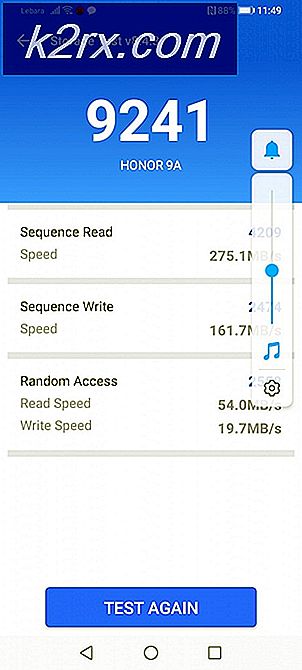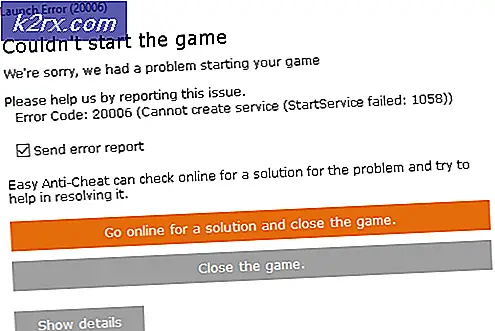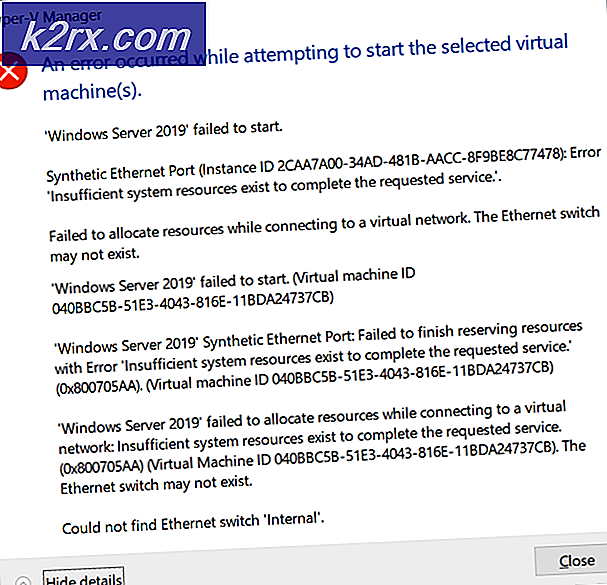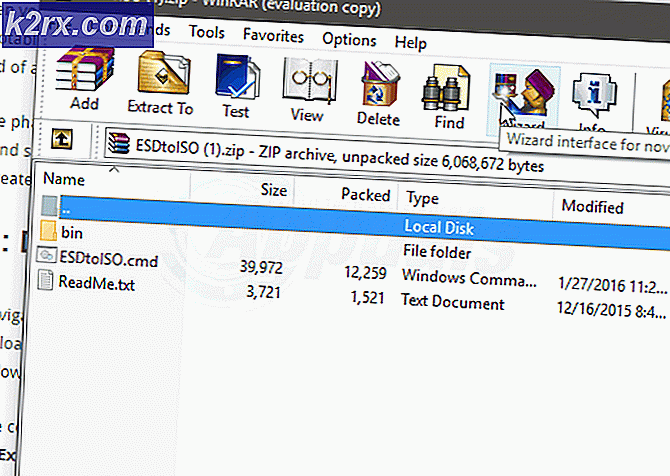FIX: Skærm går til Sove / Sluk for sig selv på Windows 10
Nogle brugere rapporterede at skærm eller skærm går i seng eller slukker selv, mens man ser film, spiller videospil eller ikke gør noget. Dette sker normalt efter et par minutter. De fleste computerskærme er i dag i stand til at spare energi ved at dæmpe baglygten på skærmen selv til en lavere procentdel eller ved bare at slukke skærmen helt. Selv om dette kan spare strøm, kan det være irriterende, mens du ser en film. På grund af forskellige situationer har Windows implementeret funktioner til at styre den interne energibesparende, så du kan indstille, deaktivere eller ændre denne adfærd. Desværre kan nogle brugere stadig ikke ændre deres system, for at spare energi eller slukke for computerskærmen. På trods af at du indstiller Windows til aldrig at slukke for computerskærmen eller kun svigte efter en time eller mere, oplever brugerne stadig en sort skærm efter de første 10 minutter eller deromkring.
I denne vejledning vil jeg fortælle dig, hvad der kan være årsagen, og hvordan du løser dette problem.
Løsning 1: Skift strømindstillinger
En nyinstalleret Windows 10 slukker automatisk dine computerskærme efter 10 minutter. For at deaktivere det skal du højreklikke på Windows-ikonet i nederste venstre hjørne af din proceslinje ved at klikke på Strømindstillinger . Klik nu på Skift planindstillinger for den valgte plan.
PRO TIP: Hvis problemet er med din computer eller en bærbar computer / notesbog, skal du prøve at bruge Reimage Plus-softwaren, som kan scanne lagrene og udskifte korrupte og manglende filer. Dette virker i de fleste tilfælde, hvor problemet er opstået på grund af systemkorruption. Du kan downloade Reimage Plus ved at klikke herI det nuåbnede vindue kan du ændre værdierne for Sluk displayet:. Skift det til Aldrig eller indstil en tid. Test for at se, om dette løser problemet, hvis ikke flytte til løsning 2.
Løsning 2: Malware Scan
Visse malwares on boot kan også udløse denne adfærd. Brugere rapporterede, at de efter at have scannet deres systemer med Malwarebytes kunne løse dette problem. Se yderligere trin her
Løsning 3: Reparationssystemfiler
Hvis systemfiler er korrupte, kan de bede Windows om at springe over de indstillinger, brugeren har angivet. Windows har et indbygget værktøj kaldet SFC Scan til at reparere systemfiler. Se trin her
PRO TIP: Hvis problemet er med din computer eller en bærbar computer / notesbog, skal du prøve at bruge Reimage Plus-softwaren, som kan scanne lagrene og udskifte korrupte og manglende filer. Dette virker i de fleste tilfælde, hvor problemet er opstået på grund af systemkorruption. Du kan downloade Reimage Plus ved at klikke her